- एक ही मॉनीटर पर एकाधिक क्रोम विंडो और टैब देखने का तरीका खोज रहे हैं?
- अगर ऐसा है, तो हमारे पास वे समाधान हैं जिनकी आप इस समय से तलाश कर रहे हैं।
- यह पूरी तरह से संभव है और कुछ Google क्रोम एक्सटेंशन का उपयोग करके किया जा सकता है।
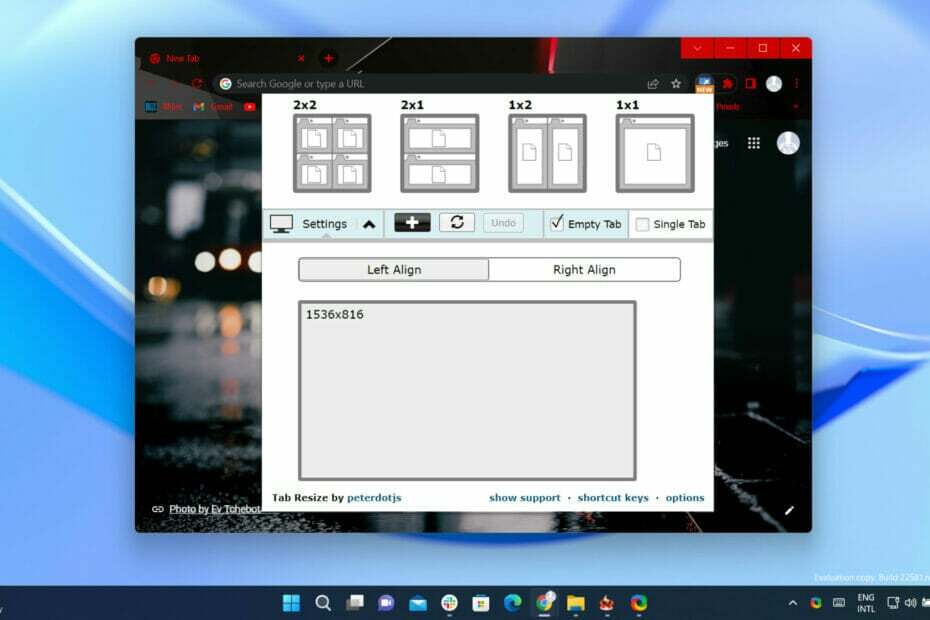
- आसान माइग्रेशन: बाहर निकलने वाले डेटा, जैसे बुकमार्क, पासवर्ड आदि को स्थानांतरित करने के लिए ओपेरा सहायक का उपयोग करें।
- संसाधन उपयोग को ऑप्टिमाइज़ करें: आपकी RAM मेमोरी का उपयोग Chrome की तुलना में अधिक कुशलता से किया जाता है
- बढ़ी हुई गोपनीयता: मुफ्त और असीमित वीपीएन एकीकृत
- कोई विज्ञापन नहीं: बिल्ट-इन एड ब्लॉकर पृष्ठों की लोडिंग को गति देता है और डेटा-माइनिंग से बचाता है
- ओपेरा डाउनलोड करें
यदि आप क्रोम उपयोगकर्ता हैं, तो यह आपकी गली के ठीक ऊपर होना चाहिए। Google के क्रोम ब्राउज़र को संस्करण 100 में अपडेट कर दिया गया है, एक अपडेट जो अब स्थिर चैनलों पर चल रहा है
विंडोज, मैक, लिनक्स, एंड्रॉयड, और आईओएस.सबसे बड़ा परिवर्तन एक ताज़ा लोगो का आगमन है, थोड़ा अधिक बुनियादी और 2014 के लोगो से सभी छायांकन विवरण के बिना।
यह नया संस्करण कुछ महत्वपूर्ण परिवर्तनों के साथ आता है उपयोगकर्ता एजेंट स्ट्रिंग, साथ ही साथ मल्टी-स्क्रीन विंडो प्लेसमेंट API.
यह एपीआई उपयोगकर्ता की मशीन से जुड़े डिस्प्ले की गणना करना और विशिष्ट स्क्रीन पर विंडो रखना संभव बनाता है।
लेकिन चलो पीछा करने के लिए सही कटौती करते हैं और आपको दिखाते हैं कि आप यहां किस लिए आए थे, जो कि एक ही डिस्प्ले पर कई क्रोम विंडो देखने का तरीका है।
मैं Google क्रोम में स्प्लिट स्क्रीन में विंडोज़ कैसे देख सकता हूं?
- क्रोम स्टोर तक पहुंचें और स्प्लिट स्क्रीन एक्सटेंशन खोजें।

- Google क्रोम के लिए स्प्लिट-स्क्रीन चुनें।
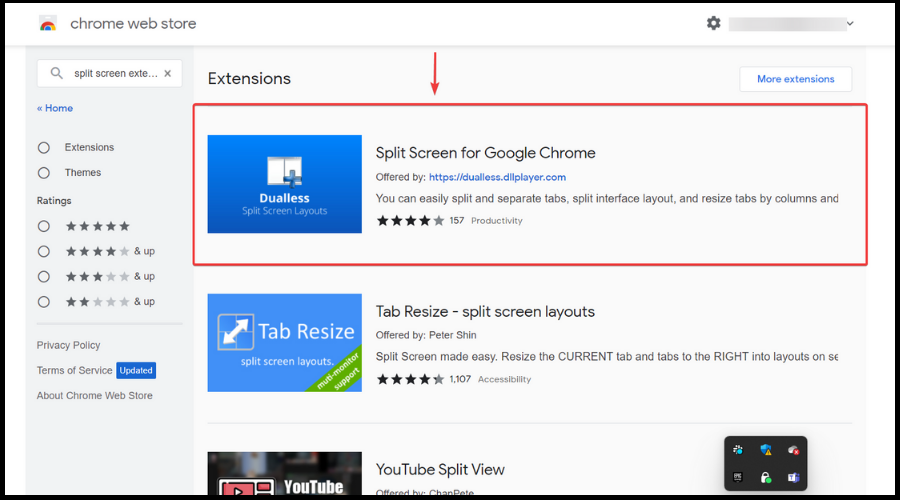
- Add to Chrome बटन पर क्लिक करें।
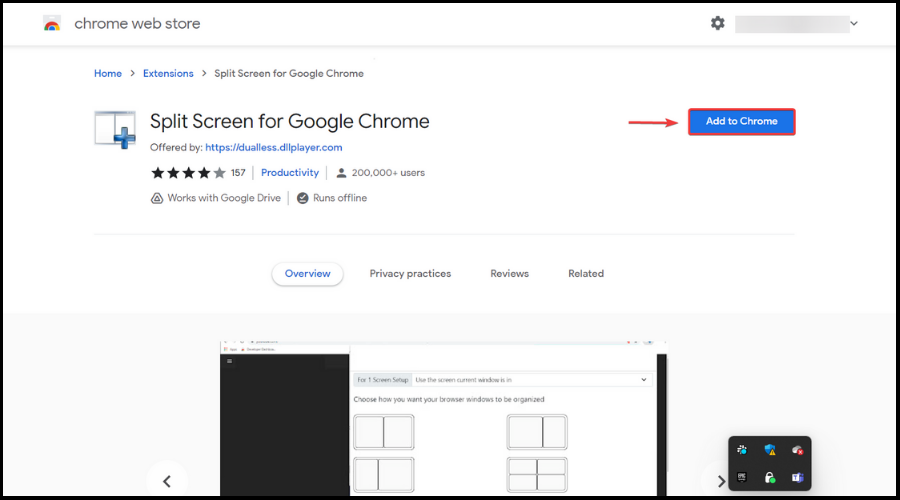
- एक्सटेंशन जोड़ें पर क्लिक करें।
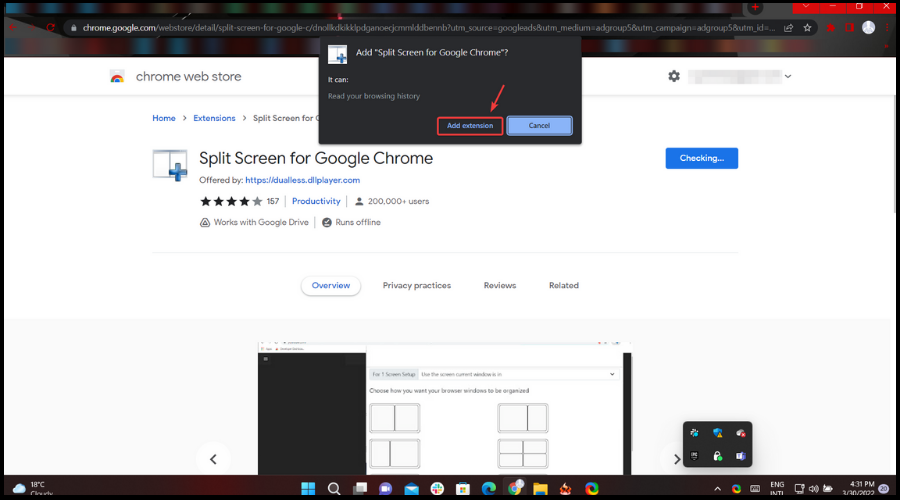
- अपने क्रोम ब्राउज़र पर स्प्लिट-स्क्रीन बटन दबाएं और वांछित विभाजन का चयन करें।
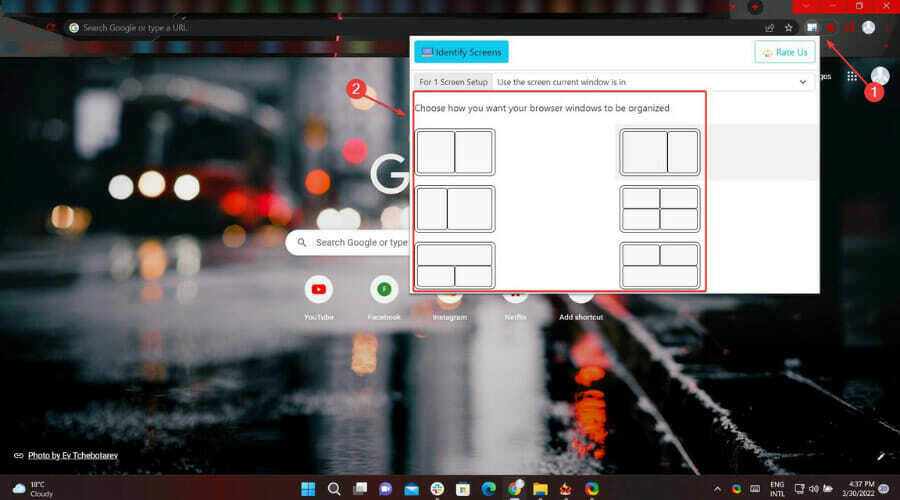
मैं क्रोम के लिए टैब का आकार कैसे बदल सकता हूं और स्प्लिट स्क्रीन तक कैसे पहुंच सकता हूं?
यह विस्तार वास्तव में स्प्लिट स्क्रीन को आसान बना दिया है। वर्तमान टैब और टैब को अलग-अलग विंडो पर लेआउट में दाईं ओर आकार देने के लिए इसका उपयोग करें।
जब आप इसे क्रोम स्टोर पर ढूंढते हैं, तो आप यह भी देखेंगे कि इसमें कई मॉनिटर सपोर्ट हैं, अगर ऐसा कुछ है जिसे आप भी ढूंढ रहे थे।
- क्रोम स्टोर तक पहुंचें और स्प्लिट स्क्रीन एक्सटेंशन खोजें।

- टैब आकार बदलें - स्प्लिट स्क्रीन लेआउट चुनें।
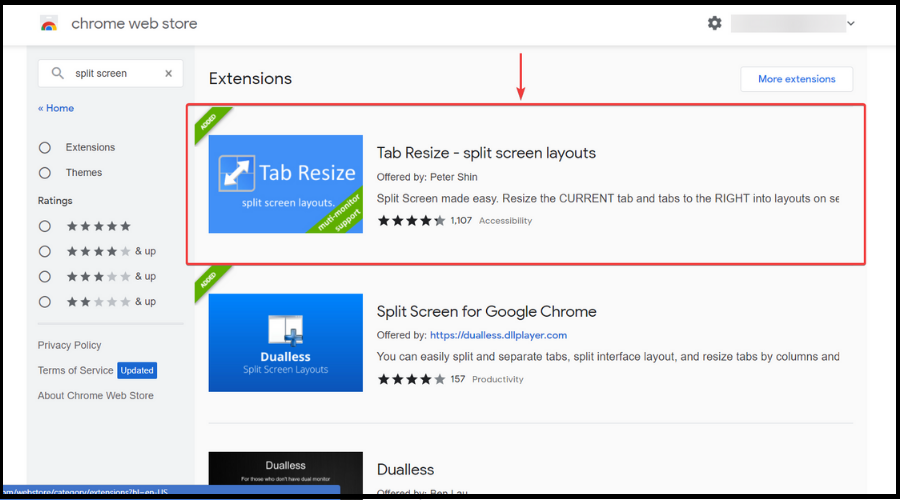
- Add to Chrome बटन पर क्लिक करें।
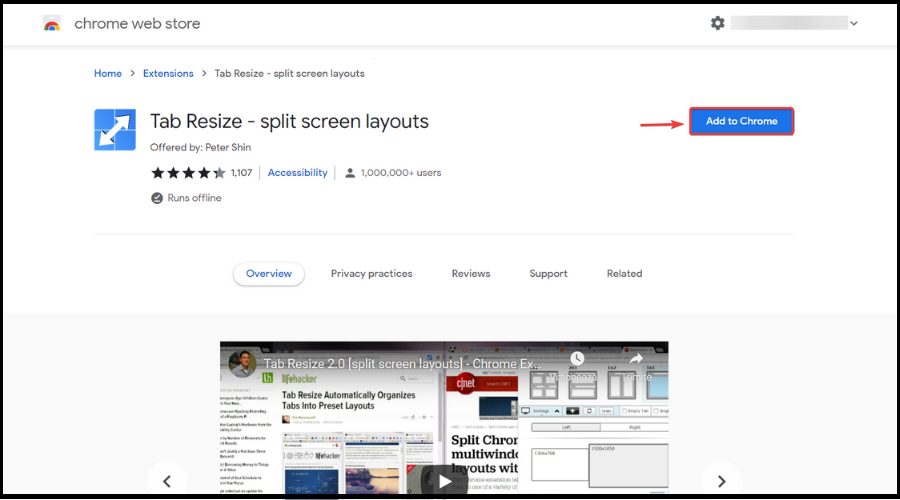
- एक्सटेंशन जोड़ें पर क्लिक करें।
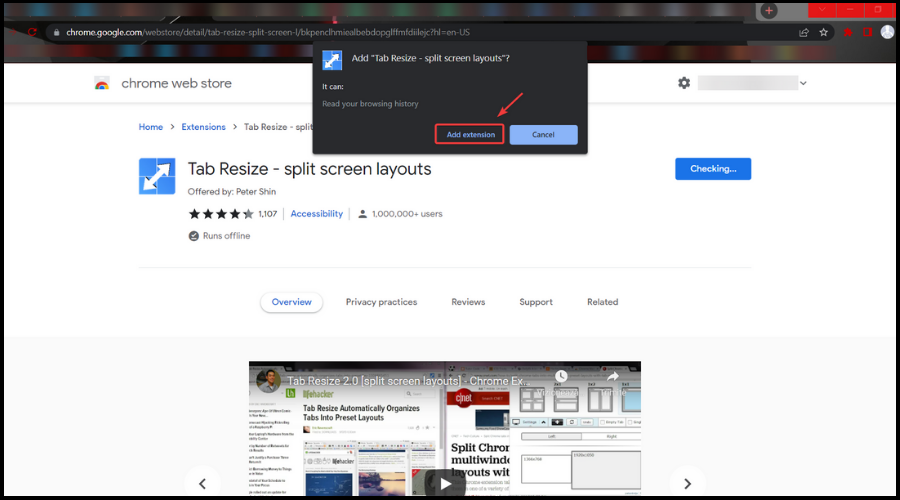
- एक्सटेंशन बटन पर क्लिक करें, अपना वांछित प्रारूप चुनें और अपनी स्क्रीन को विभाजित करें।
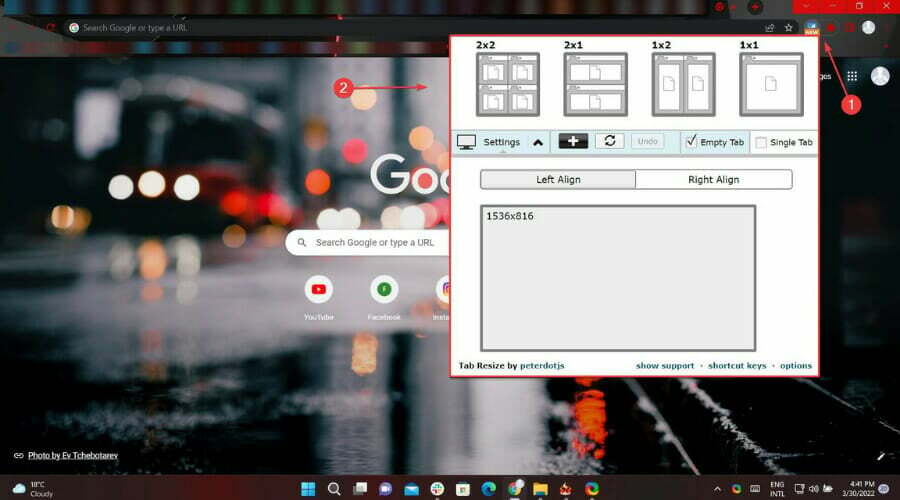
टिप्पणी
यह एक्सटेंशन एक ही टैब में आकार नहीं बदलेगा (केवल एक url बार के साथ एक से अधिक फलक). एक टैब में एकाधिक पैन वाले अन्य क्रोम एक्सटेंशन में सुरक्षा सीमाएं होती हैं (यानी आप जीमेल या फेसबुक जैसी कोई भी https साइट नहीं देख सकते हैं)। इस प्रकार के एक्सटेंशन के साथ आप अपने किसी भी पसंदीदा एक्सटेंशन को अलग-अलग पैन पर एक्सेस नहीं कर पाएंगे।
टैब आकार बदलें पहले सूचीबद्ध सीमाओं में से कोई नहीं क्योंकि यह टैब को विभाजित करता है अलग खिड़कियां.
अपनी स्क्रीन को उस तरह से विभाजित और विभाजित करने के लिए जिसे आप हमेशा से चाहते थे, आपको एक ही समय में कई सामग्री को देखने और एक्सेस करने की अनुमति देने के लिए आपको बस इतना ही जानने की आवश्यकता है।
बख्शीश
क्या यह लेख आपके लिए सहायक था? नीचे दिए गए टिप्पणी अनुभाग में अपना अनुभव हमारे साथ साझा करें।
 अभी भी समस्याएं आ रही हैं?उन्हें इस टूल से ठीक करें:
अभी भी समस्याएं आ रही हैं?उन्हें इस टूल से ठीक करें:
- इस पीसी मरम्मत उपकरण को डाउनलोड करें TrustPilot.com पर बढ़िया रेटिंग दी गई है (इस पृष्ठ पर डाउनलोड शुरू होता है)।
- क्लिक स्कैन शुरू करें Windows समस्याएँ ढूँढ़ने के लिए जो PC समस्याओं का कारण हो सकती हैं।
- क्लिक सब ठीक करे पेटेंट प्रौद्योगिकियों के साथ मुद्दों को ठीक करने के लिए (हमारे पाठकों के लिए विशेष छूट)।
रेस्टोरो द्वारा डाउनलोड किया गया है 0 इस महीने पाठकों।


